如何用FLASH制作课件模板
- 格式:doc
- 大小:39.00 KB
- 文档页数:20




第16课时Flash MX 2004 设置有一些模板,利用其中的几个模板可以制作课件。
现将利用“演示文稿”模板和“测验”模板制作课件的过程介绍如下:一、利用“演示文稿”模板制作课件演示文稿是最常见的课件类型。
以幻灯片的形式演示教学内容,是教师们经常采用的计算机辅助教学的方式。
制作步骤1 .从模板新建文档:打开 flash 2004 软件,在“从模板创建”中选择“演示文稿”,再在“从模板新建”对话框中选择“科技演示文稿”。
单击“确定”。
2 .制作演示文稿:步骤 1 了解模板图层演示文稿模板共有 8 个图层。
我们按从上到下的顺序依次来看这 8 个图层:( 1 ) actions 图层:这是一个语句层。
可把它改名为“语句”图层。
选中帧,打开动作面板,就可以看到里面是一些什么动作脚本。
( 2 ) buttons 图层:这是放置有两个按钮的图层。
可把它改名为“按钮”图层。
( 3 ) headers 图层:这是课件标题图层。
可把它改名为“标题”图层。
( 4 ) content 图层:这是课件的内容图层,是演示模板最主要的图层。
这里放置演示文稿的每一个页面,默认时,它上面是五个页面。
可以点击每一帧,看每个演示页面的内容。
可把这一层改名为“内容”图层。
(5)下面的几个图层是设置演示文稿的背景,你可以根据自己的爱好重新设计。
(6)执行菜单栏里的“控制”,测试影片,观察一下课件效果。
步骤 2 编辑演示文稿页面了解了模板的内容后,我们就可以把里面的原有内容删除,放上我们要演示的内容。
我们可以先把所有图层加锁,在编辑时再把相关图层的锁打开,修改完成再把该图层加锁。
1 、编辑“标题”图层:打开“标题”图层的锁,选中“标题”图层第 1 帧中的静态文本( My Company) ,把它删除,换成自己的标题,如“演示文稿”。
椭圆边框可不换,按住 shift 键,选中“演示文稿”和边框,选中变形工具,适当调大一些。
把标题图层的第 1 帧复制到这图层的第2 帧上,缩小后将其拖到最上边,再把这层锁住。

怎样用flash制作课件怎样用flash制作课件制作课件,很多老师都知道用office可以做出PPT课件,那么老师们你们知道flash也能制作课件吗?具体内容看下面文章!怎样用flash制作课件?谈到教师制作课件片头,大家肯定会想到用3DMAX这个大部头的动画制作工具,这让繁忙的教师感到十分为难。
如果不用,课件少了一个上档次的动画,总觉得有点遗憾。
现在好了,可用眼下十分红火的短小精悍的Flash来完成,让你的课件锦上添花。
1、Flash动画文件的制作用Flash制作动画文件可以自己动手制作,还可以从网上直接下载。
下载后,可根据需要略作修改,便可大功告成。
(1)下载闪动的文字GOOD。
(2)进入Flash,按下[Editsymbols]按钮。
(3)点取文字工具,在图中点击,出现输入文字提示符,可输入动画文字。
(4)加入自己想要的设置并美化。
(5)预览保存。
酷不酷,一个复杂的动画制作好了。
2、Flash动画文件的输出Flash动画文件不仅短小精悍,而且还支持了教师们最喜欢的两款课件平台:Anthorware和方正奥思,极大地方便了教师们制作课件。
但要注意:(1)要输出到Authorware中,应选ExportMovie,其格式为SWF;(2)要输出到方正奥思中,其格式为MOV。
3、在Authorware中导入SWF文件在Authorware中导入SWF文件,使用数学化电影图标,依次为:拖动数字电影图标到Authorware流程线→数字电影图标→Import→浏览→SWF文件名。
4、在方正奥思中导入MOV文件方正奥思多媒体创作平台,为国人量身定制、符合中国人思维、习惯,教师制作课件得心应手,导入MOV文件也十分方便。
而且由于Flash采用矢位图技术,文件放大不会产生剧齿变形,所以效果非常理想。
具体操作为:OLE→对象类型→由文件创建→浏览→文件名。
同样,用Flash制作课件插件,也非难事。
最后,需要再赞一赞Flash的是,其体积为用3DMAX制作同一片头或插件的几分之一,一张3.5英寸的软盘,可装载五六个Flash动画。


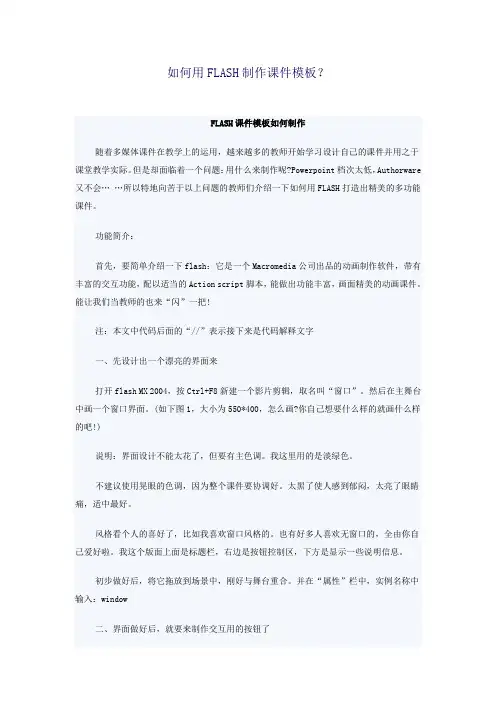
如何用FLASH制作课件模板?FLASH课件模板如何制作随着多媒体课件在教学上的运用,越来越多的教师开始学习设计自己的课件并用之于课堂教学实际。
但是却面临着一个问题:用什么来制作呢?Powerpoint档次太低,Authorware 又不会… …所以特地向苦于以上问题的教师们介绍一下如何用FLASH打造出精美的多功能课件。
功能简介:首先,要简单介绍一下flash:它是一个Macromedia公司出品的动画制作软件,带有丰富的交互功能,配以适当的Action script脚本,能做出功能丰富,画面精美的动画课件。
能让我们当教师的也来“闪”一把!注:本文中代码后面的“//”表示接下来是代码解释文字一、先设计出一个漂亮的界面来打开flash MX 2004,按Ctrl+F8新建一个影片剪辑,取名叫“窗口”。
然后在主舞台中画一个窗口界面。
(如下图1,大小为550*400,怎么画?你自己想要什么样的就画什么样的吧!)说明:界面设计不能太花了,但要有主色调。
我这里用的是淡绿色。
不建议使用晃眼的色调,因为整个课件要协调好。
太黑了使人感到郁闷,太亮了眼睛痛,适中最好。
风格看个人的喜好了,比如我喜欢窗口风格的。
也有好多人喜欢无窗口的,全由你自己爱好啦。
我这个版面上面是标题栏,右边是按钮控制区,下方是显示一些说明信息。
初步做好后,将它拖放到场景中,刚好与舞台重合。
并在“属性”栏中,实例名称中输入:window二、界面做好后,就要来制作交互用的按钮了一般我们需要制作3-4种按钮:1、控制课件的屏幕大小及关闭按钮(名为close_btn、fullscree_btn、small_btn):2、响应课件内容及相关操作的通用按钮(因为只要在上面加个名字,就能变成“播放”,“停止”,“音乐”等按钮了);3、临时按钮:主要在课件中进行临时交互用的。
详细制作方法:1、点插入--新建元件, 或按crtl+F8, 取名为“按钮”,类型选“按钮”,确定。


FLASH课件模板制作实例实训(实习)步骤制作片头(1)执行【开始】【程序】【Adobe Flash CS3】菜单命令,单击【Flash 文件(ActionScript 2.0)】,如图1-1.图1-1(2)执行【修改】【文档】,并设置影片尺寸800p x×600px,背景色为黑色,帧频为6fps,如图1-2。
图1-2(3)执行【插入】【新建元件】菜单命令,新建影片剪辑元件“圆环”。
然后在工具箱中选择“椭圆工具”,在场景中绘制一个无填充色的圆,并用“橡皮擦工具”将圆环修改至如图1-3。
图1-3(4)在场景中选中圆环,执行【修改】【转换为元件】菜单命令,将圆环转换成“元件1”。
(5)在影片剪辑“圆环”的“图层1”的第10帧处插入关键帧,选中第一帧,在属性面板中“补间”为“动画”,单击“旋转”为“顺时针”,设置次数为“12”,如图1-4。
图1-4(6)执行【插入】【新建元件】菜单命令,新建图形元件“9”。
在工具箱中选择【文本工具】,并在“属性”面板中设置文本类型为“静态文本’,字体为”(方正姚体)”,大小为“96”,颜色为“红色”,然后在场景中输入“9”字样,如图1-5。
图1-5(7)同上述步骤完成其他数字。
(8)在“图层1”的第一帧插入关键帧,然后将“元件1”和“9”拖到场景中,同理在完成其他数字,如图1-6。
图1-6(9)新建“图层2”,在第十一帧处插入关键帧,将“背景1”拖动到场景中,调整合适大小,在第十八帧处插入关键帧,单击第十一帧,右击选择“创建补间动画”,设置合适的透明度,在第六十八帧处插入关键帧。
(10)新建“图层3”,在其第十一帧处插入关键帧,将“背景2”拖到场景中,在第二十帧处插入关键帧,单击第十一帧,将透明度设置为“0﹪”,单击第二十帧,选中“背景2”,将图片向上移动。
(11)执行【插入】【新建元件】菜单命令,新建影片剪辑元件“文字动画”。
(12)在工具箱中选择“椭圆工具”,关闭笔触颜色,在“混色器”面板中选择填充“放射状”,并设置5个色块,然后选中“图层1”的第一帧,在场景中绘制一个正圆。
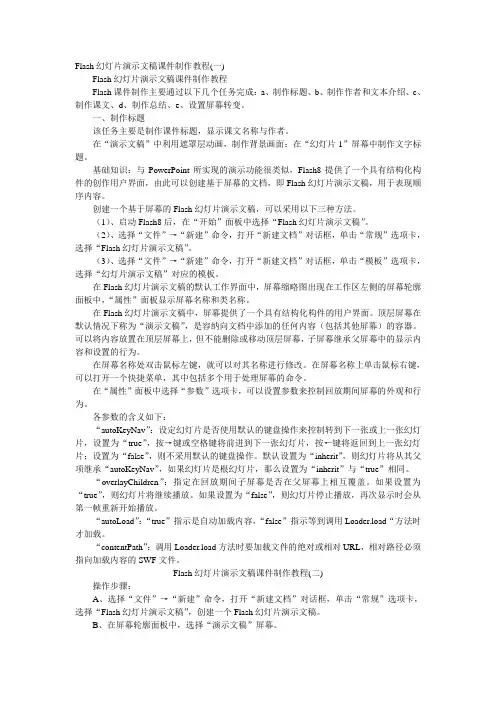
Flash幻灯片演示文稿课件制作教程(一)Flash幻灯片演示文稿课件制作教程Flash课件制作主要通过以下几个任务完成:a、制作标题、b、制作作者和文本介绍、c、制作课文、d、制作总结、e、设置屏幕转变。
一、制作标题该任务主要是制作课件标题,显示课文名称与作者。
在“演示文稿”中利用遮罩层动画,制作背景画面:在“幻灯片1”屏幕中制作文字标题。
基础知识:与PowerPoint所实现的演示功能很类似,Flash8提供了一个具有结构化构件的创作用户界面,由此可以创建基于屏幕的文档,即Flash幻灯片演示文稿,用于表现顺序内容。
创建一个基于屏幕的Flash幻灯片演示文稿,可以采用以下三种方法。
(1)、启动Flash8后,在“开始”面板中选择“Flash幻灯片演示文稿”。
(2)、选择“文件”→“新建”命令,打开“新建文档”对话框,单击“常规”选项卡,选择“Flash幻灯片演示文稿”。
(3)、选择“文件”→“新建”命令,打开“新建文档”对话框,单击“模板”选项卡,选择“幻灯片演示文稿”对应的模板。
在Flash幻灯片演示文稿的默认工作界面中,屏幕缩略图出现在工作区左侧的屏幕轮廓面板中,“属性”面板显示屏幕名称和类名称。
在Flash幻灯片演示文稿中,屏幕提供了一个具有结构化构件的用户界面。
顶层屏幕在默认情况下称为“演示文稿”,是容纳向文档中添加的任何内容(包括其他屏幕)的容器。
可以将内容放置在顶层屏幕上,但不能删除或移动顶层屏幕,子屏幕继承父屏幕中的显示内容和设置的行为。
在屏幕名称处双击鼠标左键,就可以对其名称进行修改。
在屏幕名称上单击鼠标右键,可以打开一个快捷菜单,其中包括多个用于处理屏幕的命令。
在“属性”面板中选择“参数”选项卡,可以设置参数来控制回放期间屏幕的外观和行为。
各参数的含义如下:“autoKeyNav”:设定幻灯片是否使用默认的键盘操作来控制转到下一张或上一张幻灯片,设置为“true”,按→键或空格键将前进到下一张幻灯片,按←键将返回到上一张幻灯片;设置为“false”,则不采用默认的键盘操作。
用 Macromedia Flash MX 2004 专业版做课件的四种方法Flash 这个软件已经被越来越多的老师所接受,用它制做的课件也越来越多。
今天我就简单的说一下 flash 制做课件的方法,我把 flash 制做课件的方法大体上分为 4 种:场景法、影片法、模版法、幻灯片法。
我是用 Macromedia Flash MX 2004 专业版来制作课件的,如果你用的是 flash5 或者 falsh mx ,可能有三种方法。
下载Macromedia Flash MX 2004 专业版下面我一一介绍一下:一、场景法:顾名思义场景法就是把主要内容分门别类制作成不同的场景。
这种制作方法比较简单,如下图我们制做的课件每个问题都做成一个场景,用 goto 命令连接,就可以了。
下面我举个例子:关于《认识猫科动物——猫》的介绍:为了简单我只是在每个链接下面作了一张图片,我们老师可以根据实际情况添加自己的内容。
1、设置影片大小400*300,单击窗口菜单——设计面板——场景,建立如下图所示的四个场景。
也可以通过菜单:插入——场景,边做边加场景。
2、在主界面上导入一个图片做底图,再做四个链接按钮,用goto命令,分别链接下面四个场景(猫的历史、猫的习性、猫的种类、名猫欣赏)。
3、按照上图所示,下面的场景分别作链接。
每个场景作一个返回按钮,返回到主界面。
下载《猫》的源文件二、影片法:顾名思义影片法就是把主要内容(就是上面场景里的内容)分门别类制作成不同的影片,整个课件只有一个场景,每个内容作成一个影片,用动作链接,用这种方法优点是能够很好的控制链接,特别适合要求返回的课件和带菜单的课件,缺点是比较麻烦。
影片法又分两个类型:逐桢法和单桢法,下面我就介绍一下制作方法。
方法一:逐桢法:1、设置影片大小400*300,首先在图层一上建立5个祯,分别是主界面、猫的历史、猫的习性、猫的种类、名猫欣赏如下图:2、第一桢的每个按钮做跳转桢的动作(goto到第一桢),由于这个小例子比较简单,只有一桢,做成影片体现不出优越性,如果有很多桢,做成的影片可以把按钮放到影片里,也可以放到主场景的桢上。
如何用FLASH制作课件模板如何用FLASH制作课件模板?FLASH课件模板如何制作随着多媒体课件在教学上的运用,越来越多的教师开始学习设计自己的课件并用之于课堂教学实际。
但是却面临着一个问题:用什么来制作呢?Powerpoint档次太低,Authorware又不会… …所以特地向苦于以上问题的教师们介绍一下如何用FLASH打造出精美的多功能课件。
功能简介:首先,要简单介绍一下flash:它是一个Macromedia公司出品的动画制作软件,带有丰富的交互功能,配以适当的Action script脚本,能做出功能丰富,画面精美的动画课件。
能让我们当教师的也来“闪”一把!注:本文中代码后面的“//”表示接下来是代码解释文字一、先设计出一个漂亮的界面来打开flash MX 2004,按Ctrl+F8新建一个影片剪辑,取名叫“窗口”。
然后在主舞台中画一个窗口界面。
(如下图1,大小为550*400,怎么画?你自己想要什么样的就画什么样的吧!)说明:界面设计不能太花了,但要有主色调。
我这里用的是淡绿色。
不建议使用晃眼的色调,因为整个课件要协调好。
太黑了使人感到郁闷,太亮了眼睛痛,适中最好。
风格看个人的喜好了,比如我喜欢窗口风格的。
也有好多人喜欢无窗口的,全由你自己爱好啦。
我这个版面上面是标题栏,右边是按钮控制区,下方是显示一些说明信息。
初步做好后,将它拖放到场景中,刚好与舞台重合。
并在“属性”栏中,实例名称中输入:window二、界面做好后,就要来制作交互用的按钮了一般我们需要制作3-4种按钮:1、控制课件的屏幕大小及关闭按钮(名为close_btn、fullscree_btn、small_btn):2、响应课件内容及相关操作的通用按钮(因为只要在上面加个名字,就能变成“播放”,“停止”,“音乐”等按钮了);3、临时按钮:主要在课件中进行临时交互用的。
详细制作方法:1、点插入--新建元件, 或按crtl+F8, 取名为“按钮”,类型选“按钮”,确定。
按钮都有四个帧“向上”(即平常状态)、“经过”(鼠标移上去的样子)、“向下”(鼠标点下去的样子)、“点击”(这里什么色无所谓,它只限定鼠标起作用的范围)。
另外还可以为这个按钮加点声音,按下时响一下。
方法是,点“文件”-“导入”一个声音来。
声音就存在于库中了,在按钮图上新建一层,在“按下”帧插入一个关键帧,将声音从库中拖入编辑窗口中即可。
(其实声音还可有好多种设置,这里不必要作过多设置,就不详说了)2、按自己的想法,分别做好四个不同的帧,这样你的多彩的按钮就做出来了,建议多用渐变色(包括线性和径向)。
3、将做好的按钮拖放到界面中去,命名并输入文字在库中双击“界面”元件,进入影片剪辑“界面”的编辑状态,新建一层,取名为“按钮”,从库中把做好的按钮拖入到适当的位置,摆放整齐。
分别在“属性”栏中的“实例名称”中输入:(不包括后面的汉字)fullscreen_btn全屏close_btn 关闭play_btn 播放stop_btn 暂停back_btn 返回music_btn 音乐practice_btn 练习score_btn 计分help_btn 帮助quit_btn 退出。
再新建一层,取名为“按钮文字”,用文本工具在按钮的上面输入各按钮的名称(如下图):4、为各个按钮输入脚本控制语句:新建一层,取名为“脚本”。
按F9调出动作面板(如果是FLASH MX,请选“专家模式”),然后在空白处输入以下代码:fullcreen_btn.onRelease=function(){ // onRlease表示点击并松开运行(function)fscommand(“fullscree”,true)//fscommand是一个命令语句fullscreen是全屏}close_btn.onRelease=function(){fscommand(“quit”,true)//quit表示退出}play_btn.onRelease=function(){_root.play()//播放_root.表示主场景,加上这个前缀来控制主时间轴,下同}stop_btn.onRelease=function(){_root.stop()//停止}back_btn.onRelease=function(){_root.gotoAndStop(“mulu”) //返回到目录帧(你在课件中有目录的帧的属性面板中找到“标签”栏,在其中输入:mulu 这时在时间轴会有一面小红旗和mulu字样)}music_btn.onRelease=function(){musiccontrol.play() //这里要涉及一个音乐控制影片剪辑,在后面介绍}practice_btn.onRelease=function(){_root.gotoAndStop(“practice”) //跳到练习内容(帧标签为practice)}score_btn.onRelease=function(){score_mc._visible=true //设置计分板为可见,计分板制作将在后面介绍}help_btn.onRelease=function(){helpcontrol.play() //设置帮助信息的可见与隐藏控制,后面有相关介绍}输入完成后,点一下上部分的小勾,检查脚本有无错误,如果出现错误提示,认真检查,并正确输入。
直到提示“此脚本无错误”。
三、制作实现背景音乐控制、计分板、帮助信息面板的影片剪辑在这里顺便提一下:建议在库中建立几个文件夹,便于管理众多的影片剪辑单击库面板中左下角的文件夹图标,就会在库中建立文件夹,可以将各种影片剪辑归类存放:如建立“声音”、“按钮”、“面板部件”三个文件夹,再把相应的元件拖入其中。
要使用里面的元件时,只要双击文件夹图标即可。
1、制作背景音乐控制元件导入一个mp3/wav格式的音乐文件,不要太大,以1-4M为佳。
导入后,在库面板中会出现一个喇叭形状的图标,将它拖到“声音”文件夹中。
新建一个影片剪辑,取名为“音乐”。
将刚才导入的音乐拖入到编辑窗口中,单击第一帧,在“属性”面板中,将“同步”下拉选单中选“数据流”(如下图,为的是让音乐随帧播放,便于控制),然后在700帧左右插入帧(不是关键帧呀!!),如果音乐大概是1分钟就要720帧,自己算算。
直到你的最后一帧中无蓝色波形,说明音乐刚好放到那里就完成了。
再新建一个影片剪辑,取名为“音乐控制”。
在第一帧的帧动作中输入:stop()music_mc.play() //让音乐放在第二帧插入一个关键帧,在帧动作中输入:stop()music_mc.stop() //让音乐停在库中双击“界面”元件进入它的编辑状态,新建一层,取名为“音乐”,将刚才做好的影片剪辑“音乐”和“音乐控制”拖到工作区任意位置,并分别命名为:music_mc和musiccontrol。
到此,背景音乐的控制元件就做好了。
能在界面中单击“音乐”按钮进行控制了。
按Ctrl+Enter键测试一下吧!2、制作计分板元件这个里面将要用到“动态文本”,这是一个可以按要求随时改变字符的文本,用来动态显示分数。
新建一个影片剪辑,取名为“计分板”。
先画好板面,要注意与主界面相配。
并在适当的位置用文本输入各组组号。
新建一层,取名为“分数”,点T文本工具,并在属性栏中,设为“动态文本”,在面板组名下框出六个文本区,并分别取“变量”为s1-s6,如图:再做一个加分按钮和一个减分按钮(不细说步骤了),将它们拖放六次到计分板的适当位置,实例名为:jia1_btn,jian1_btn,jia2_btn,jian2_btn … …如图:新建一层,打开帧动作面板,输入六段下面类似代码:a1 = 0;jia1_btn.onRelease = function() {a1++;//每次单击递加1s1 = a1;};Jian1_btn.onRelease = function() {a1--;//每次单击递减1s1 = a1;}… …(以上是1组的加减分按钮,你就另外加5个的进去吧!只要将1改成2、3、4、5、6即可,注意要认真一点,输完后要检查无误。
)最后还要拖入一个可以将计分板关闭的按钮来,放在右上角,实例名称为:close_btn ,在帧动作面板中还要加入条:close_btn.onRelease=function(){_parent._visible=false//表示上一级(即计分板)不可见}这时,计分板己做好。
在库面板中,双击“界面”,打开它的编辑状态。
新建一层,取名为“计分”,将做好的“计分板”元件拖入到场景中适当位置,并在“实例名称”输入:score_mc 。
你再测试一下你的计分板吧!呵呵!3、制作帮助信息元件这个很简单,新建一个影片剪辑,命名为“帮助信息”,画个450*20的矩形,再向里面添加一个动态文本。
变量取为 helptxt就行了。
再新建一个只有两帧的类似于音乐控制的影片剪辑:帮助控制第一帧动作:stop()help_mc._visible=true //帮助为可见第二帧动作:stop()help_mc._visible=false //帮助为不可见两个做好了,再在库中双击“界面”进入编辑状态,新建一层,取名为“帮助”,将刚做的“帮助信息”拖到界面的下文横条上。
在实例名中输入:help_mc,再将“帮助控制”也拖入,实例名:helpcontrol 。
要实现实时显示帮助信息,还得要加入一些代码,单击“界面”的第一帧,在动作面板中输入:close_btn.onRollover=function(){// onRollOver表示在鼠标移到按钮上时触发事件help_mc.helptxt=”提示:单击关闭本课件”//给动态文本的变量helptxt赋值,下同}fullscreen_btn.onRollover=function(){help_mc.helptxt=”提示:单击全屏显示课件”}small_btn.onRollover=function(){help_mc.helptx t=”提示:单击小屏显示本课件”}play_btn.onRollOver=function(){help_mc.helptxt="提示:单击播放课件。
"}stop_btn.onRollOver=function(){help_mc.helptxt="提示:单击暂停播放课件。
"}back_btn.onRollOver=function(){help_mc.helptxt="提示:单击返回课件目录。
"}music_btn.onRollOver=function(){help_mc.helptxt="提示:单击播放或停止背景音乐。